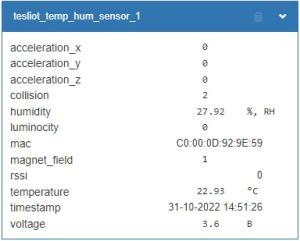TESLiOT BLE Sensors: различия между версиями
| Строка 14: | Строка 14: | ||
== Подключение к контроллеру Wiren Board == | == Подключение к контроллеру Wiren Board == | ||
Датчики TESLiOT | Датчики TESLiOT отправляют в эфир широковещательные сообщения по каналу BLE, которые контроллер [[Wiren Board]] может получать и обрабатывать. На контроллере правило на [[wb-rules]] раз в 15 секунд запускает скрипт сканирования сети, от которого получает свежие данные с датчиков. | ||
== Установка и настройка == | == Установка и настройка == | ||
Версия 11:18, 7 декабря 2022
Общая информация
Беспроводные датчики TESLiOT имеют на борту разнообразные сенсоры состояния среды и имеют батарейное питание с заявленным сроком работы от батареи от 6 месяцев до пяти лет в зависимости от типа и ёмкости элементов питания в датчиках.
Протокол поддерживает следующие типы данных:
- напряжение питания датчика;
- факт удара;
- ускорения по осям X, Y и Z;
- интенсивность магнитного поля;
- освещённость;
- влажность;
- температура;
- метка времени в момент передачи данных.
Подключение к контроллеру Wiren Board
Датчики TESLiOT отправляют в эфир широковещательные сообщения по каналу BLE, которые контроллер Wiren Board может получать и обрабатывать. На контроллере правило на wb-rules раз в 15 секунд запускает скрипт сканирования сети, от которого получает свежие данные с датчиков.
Установка и настройка
Для работы с TESLiOT нужно установить и настроить драйвер:
- Подключитесь к контроллеру по SSH.
- Установите драйвер
wb-ble-tesliot:apt update && apt install wb-ble-tesliot
- Заполните массив датчиков в файле
/etc/wb-ble-tesliot.conf:- Откройте файл для редактирования:
nano /etc/wb-ble-tesliot.conf
- Впишите mac-адрес датчиков, а также идентификатор и имя создаваемого устройства
{"config": [ { "dev_id":"tesliot_1", // устройство будет доступно по топику /devices/tesliot_1 "title":"TESLiOT Test Sensor 1", // видимое имя устройства "mac":"FF:FF:FF:FF:FF:FF" // mac-адрес устройства }, { "dev_id":"tesliot_2", "title":"TESLiOT Test Sensor 2", "mac":"FE:FE:FE:FE:FE:FE" } ] }
- Сохраните изменения и закройте редактор клавишами Ctrl+O и Ctrl+X.
- Откройте файл для редактирования:
- Чтобы изменения вступили в силу, перезапустите wb-rules:
systemctl restart wb-rules
Теперь датчики должны появиться в веб-интерфейсе контроллера на вкладке Устройства. Дальше вы можете использовать их в скриптах автоматизации, при создании дашбордов или отправлять данные в систему верхнего уровня.